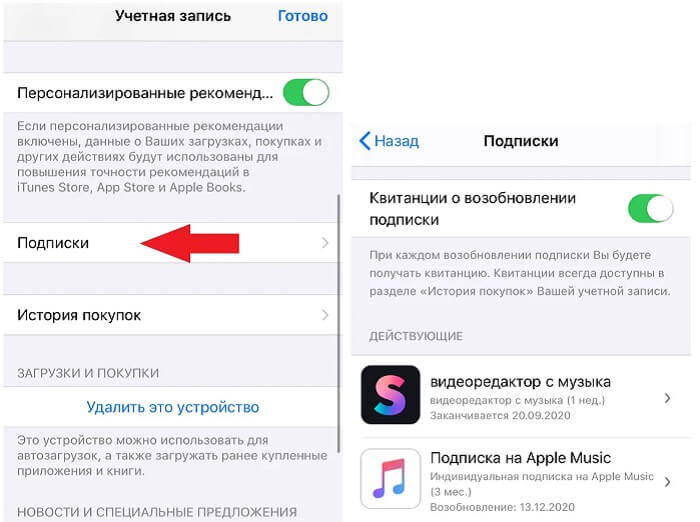Содержание
Как отменить платные подписки на приложения в AppStore: основные способы?
Опубликовано: Рубрика: FAQАвтор: Bestov Vladimir
Часто производители программного обеспечения умалчивают о том, что их «разработки» имеют скрытые подписки, которые становятся назойливыми, и люди, попадаясь на такой крючок, сталкиваются с немалыми затратами. Что же делать, если вы все-таки попались на данную подписку в AppStore? Об этом мы и поговорим в данной статье.
Содержание
- Важная информация по платным подпискам в AppStore
- Как отключить платную подписку в AppStore?
- Если не получается отключить подписку в AppStore: решение и причины?
Все чаще поднимаются на форумах темы о платных подписках в приложениях от Apple-магазина.
Подписка указывает на то, что средства списываются регулярно с конкретной периодичностью (к примеру, 1 раз в месяц). Нужен ли такой сервис, за который снимают средства — это уже другой вопрос. Оформить подписку не сложно, всего одним кликом, а вот отписаться уже не так-то просто.
Оформить подписку не сложно, всего одним кликом, а вот отписаться уже не так-то просто.
Если не удалить подписку, то она автоматически продлевается, за что, естественно, снимается
соответствующая плата. Вот перечень нескольких из них:
- Apple Music: личная, семейная или студенческая.
- Apple News.
- Подписка на газеты.
- Подписка на журналы.
- На массу приложений, которые существуют в App Store;
- На службы в интернете такого рода, как HBO NOW, Spotify, Netflix, Pandora, Hulu.
Это важно! Если не аннулируете подписку ранее, чем за 24 часа до времени обновления, тогда она продлевается автоматически.
Как отключить платную подписку в AppStore?
Одна из основных ошибок, которую осуществляют пользователи, думая, что если удалить приложения, то они избегут потерь из их электронного кошелька. На портале Apple расписан план работы, как аннулировать платные подписки. Чтобы ни случилось подобного, следуйте дальнейшей инструкции:
- Нужно нажать ярлычок «Настройки».

- Потом на меню «iTunes Store, App Store».
- Дальше на личный идентификатор Apple ID.
- Выбираете ярлык «Посмотреть Apple ID». Вероятно, придется осуществить вход или воспользоваться Touch ID, чтобы проверить подлинность.
- Нажимаете на «Подписки».
- После попадания в область «Подписки», которая приведена в пункте №5, делаете такие шаги:
- Нажимаете на «Управлять».
- Выключаете тумблер «Автообновление».
- Подтверждаете свой выбор нажатием «Отключить».
По окончании действующей подписки вы более не потеряете средства. После всех проделанных шагов, которые описаны выше, продление подписки в автоматическом режиме будет отключено.
Если не получается отключить подписку в AppStore: решение и причины?
Данный вопрос имеет место быть, и ниже мы приведем причины подобной проблемы:
- Вы не оплатили предыдущий период подписки или же вы должник магазина iTunes или Appstore. Данная проблема будет сопровождаться «There is a billing problem with a previous purchase».

- Проблема в самом идентификаторе Apple ID. Чтобы убедиться, проверьте, не заблокирован ли он или же, быть может, вы его случайно отключили.
- Убедитесь, что вся ваша информация по аккаунту в AppStore верна. Также обязательно, чтобы ваша привязанная к аккаунту карта была действующей и исправно работала.
Варианты решения следующие:
- Если средства все же списываются, и вы никак не поймете отчего, а рекомендации, указанные ранее, не помогли, необходимо открепить от своего аккаунта банковскую карту.
- Требуется войти в личный кабинет Apple ID.
- Выбрать ярлык меню — «Оплата».
- В данной вкладке необходимо убрать все сведения о карте, с которой списываются деньги.
- При наступлении времени обновления подписки в Apple Store финансы уже не спишутся и таким образом услуга не будет продлена.
Важный момент! Если у вас активирована опция автопродления подписки, то открепить карточку не получится, так как сначала необходимо решить вопрос с подпиской AppStore, а потому же отвязывать карточку.
Роман Владимиров, эксперт по товарам Apple, менеджер компании pedant.ru. Консультант сайта appleiwatch.name, соавтор статей. Работает с продукцией Apple более 10 лет.
Понравилась статья? Поделиться с друзьями:
Как отменить подписку на приложение и не потерять деньги: гайд от разработчиков
Скачал приложение, оформил бесплатную пробную версию, не смог отменить подписку — и потерял деньги. Результат — разочарованный пользователь и плюс один негативный отзыв. Решить эту проблему может четкая и понятная коммуникация о подписках со стороны создателей приложений.
Как отменить подписку пользователю, что делать, если не удается, и как разработчику правильно говорить об этом, рассказывает Алена Шарай, Head of Customer Support в EdTech-компании Headway.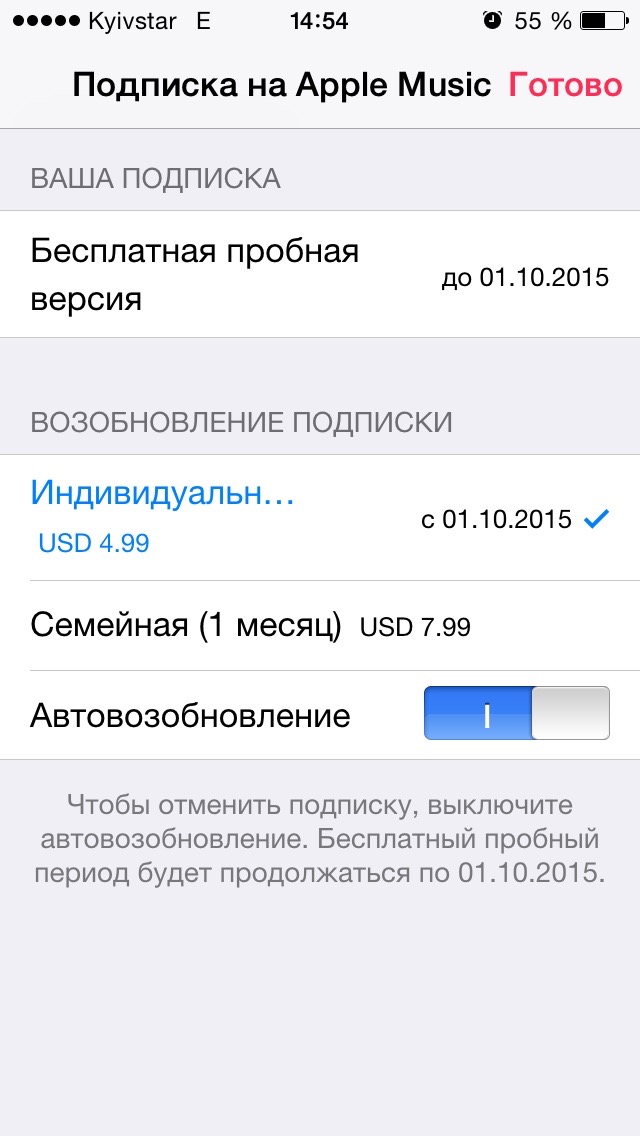
Инструкция поможет пользователям обезопасить себя от незапланированных трат на подписку и мошенников, а разработчикам приложений — от негативных комментариев и испорченной репутации.
Почему не получается отменить подписку на приложение
Многие думают, что после оформления trial — бесплатной пробной подписки — отменить ее можно в самом приложении. А если это сделать не удалось — значит попался на мошенников. Но это далеко не всегда так.
Вид мошенничества, когда пользователь оформил подписку без возможности ее отменить, называют скамом. Сегодня он встречается крайне редко и только среди приложений, скачанных через веб-сайты.
Если вы оформили подписку через Apple Store или Google Play, можно спать спокойно. О вашей безопасности позаботились сторы. Они не публикуют программы, которые не соответствуют правилам, в том числе условий подписки.
Почему же не получается отменить подписку на приложение? На это есть две главные причины:
- Разработчики недостаточно четко доносят информацию о том, как и когда это нужно сделать.

- Люди не понимают, как устроена система платной подписки на разных платформах — Apple Store, Google Play, веб-сайт.
Обе проблемы можно решить, и дальше поговорим об этом в деталях.
Как самостоятельно отменить платную подписку на разных платформах
Если вы скачали приложение через Apple Store или Play Store, отменить подписку можно только в сторе, поскольку оплаты менеджатся на его стороне.
Здесь можно найти детальную инструкцию по отмене подписки на App Store, а здесь — на Google Play.
Если вы купили приложение через веб-сайт, отписаться можно в личном кабинете. Есть несколько вариантов входа в кабинет:
- Через е-мейл, который вы получили после начала подписки. Например, в Headway мы всегда отправляем пользователям письмо со ссылкой на личный кабинет.
- Если письмо потерялось в спаме или вы его удалили, зайти в личный кабинет можно через веб-сайт.
Некоторые разработчики даже дают возможность отменить подписку в настройках внутри приложения.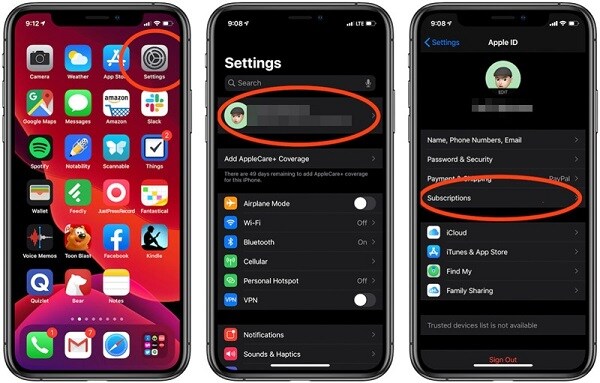 Например, мы в Headway добавили кнопку отписки прямо в приложении для наших юзеров из веба.
Например, мы в Headway добавили кнопку отписки прямо в приложении для наших юзеров из веба.
Если эти способы не сработали, можно попробовать такие действия:
- Проверить отзывы о приложении в сторе. Разработчик может давать инструкции другим пользователям.
- Написать в поддержку, обязательно указав данные своего аккаунта (чаще всего, е-мейл).
Отменил подписку на trial, а деньги все равно списались. Это скам?
Необязательно. App Store и Google Play замораживают деньги пользователя за сутки до окончания trial-версии. Поэтому, если вы не успели отменить подписку до этого момента, стор спишет деньги. Это не очевидно для многих юзеров, именно поэтому они часто уверены, что их обманули.
Можно ли вернуть деньги в таком случае? Конечно. Для этого нужно написать в поддержку App Store или Google Play. Запрос на возврат денег надо отправить не больше чем через 48 часов после покупки. Также важно указать правильную причину запроса. Если вы напишете, что просто забыли отменить подписку, в возврате денег, скорее всего, откажут. Но если укажете, что подписку случайно купил его ребенок или же причина в нечеткой коммуникации разработчика приложения — можно рассчитывать на возврат.
Но если укажете, что подписку случайно купил его ребенок или же причина в нечеткой коммуникации разработчика приложения — можно рассчитывать на возврат.
Как распознать мошенничество и манипуляции
Есть несколько тревожных звоночков:
- Нечеткие формулировки. Если условия подписки и отписки непонятны, лучше не соглашаться на них. Кстати, оформляя бесплатную trial-версию приложения, мы автоматически принимаем все условия, даже если нас не попросили поставить галочку о согласии.
- Слишком выгодные условия. Когда нам предлагают за $1 то, что в другом месте стоит $99, это сразу должно насторожить. Но при этом подписка на приложение в веб-версии может, и стоит немного дешевле, чем в Apple Store или Google Store. Это логично, поскольку сторы получают комиссию с каждой покупки.
Но кроме мошенничества, есть риск попасться на манипуляции. Например, когда подписку на приложение предлагают «всего за 99 центов в день», а вместо этого снимают $360 за раз. И хоть сейчас в индустрии мобильных приложений отходят от таких техник, они все еще встречаются.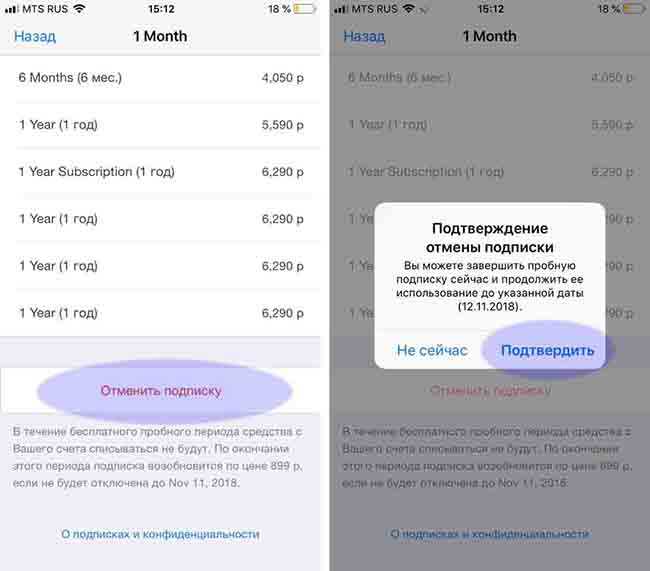 Поэтому важно оставаться начеку и внимательно читать условия подписок. Как это сделать?
Поэтому важно оставаться начеку и внимательно читать условия подписок. Как это сделать?
Есть три основных канала:
- е-мейл. После покупки trial через Apple Store, Google Play или веб-сайт, вы получаете письмо с информацией о том, на что они подписались, сколько длится бесплатный пробный период, когда и сколько денег с вас снимут.
- Push-оповещение. Apple дает возможность отправлять пользователям напоминание об окончании trial-периода. Включать эту функцию или нет, решает разработчик. Но на всякий случай, лучше не отключать уведомления от приложения, чтобы получить push.
Пользователи не всегда открывают е-мейлы, а те, кто запретил показ оповещений от приложения, не получают push.
Чтобы исправить эту проблему, мы в HeadWay создали FAQ с пунктом про отмену подписки и прикрепили его в Help Center на базе Zendesk — систему для работы с запросами юзеров. Теперь, когда пользователь нажимает на кнопку Contact support, он может сам найти ответ на свой вопрос.
 Если не удается, тогда он может отправить запрос в Support. В результате количество запросов на отмену подписки уменьшилось в три раза. Более того, новых отзывов о том, что наше приложение скам — теперь в разы меньше.
Если не удается, тогда он может отправить запрос в Support. В результате количество запросов на отмену подписки уменьшилось в три раза. Более того, новых отзывов о том, что наше приложение скам — теперь в разы меньше.
- Terms and conditions. Последний и всегда эффективный способ избежать скама и манипуляций — внимательно читать этот раздел перед покупкой. Не обязательно изучать документ полностью, достаточно прочитать пункт Subscription. Там все на чистоту, без размытых формулировок.
Хорошая новость в том, что сегодня разработчики приложений все больше отходят от манипуляций и движутся в сторону полной прозрачности. Потому что это — залог хорошей репутации и лояльности пользователей.
Как удалить просроченные подписки на iPhone (iOS 16)
Можно ли удалить историю подписок на iPhone? Вы не можете, но вы можете убедиться, что они действительно просрочены, и отслеживать, что у вас было.
Элизабет Гарри
Обновлено 05. 10.2022
10.2022
Если вам интересно, как удалить подписки с истекшим сроком действия на вашем iPhone, у меня для вас плохие новости: вы не можете удалить подписки с истекшим сроком действия из списка «Подписки» в настройках. Но это не значит, что вы застрянете с ними навсегда. Вот все, что вам нужно знать о подписках с истекшим сроком действия на iPhone
Связано: Как восстановить удаленные текстовые сообщения на iPhone
Как удалить подписки с истекшим сроком действия на iPhone
К сожалению, на вашем iPhone нет возможности вручную удалить подписки с истекшим сроком действия. Хотя подписки с истекшим сроком действия удалить невозможно, они автоматически исчезнут через год после отмены. Чтобы узнать больше об использовании подписок на iPhone, ознакомьтесь с нашим информационным бюллетенем «Совет дня». Теперь вот как просмотреть ваши подписки с истекшим сроком действия:
- Чтобы просмотреть просроченную подписку на iPhone, сначала откройте приложение «Настройки» .

- Затем нажмите на свой профиль Apple ID вверху.
- Нажмите Подписки .
- Прокрутите вниз, чтобы просмотреть раздел «Просрочено» со списком ваших старых подписок под ним. В iOS 16 раздел называется Inactive.
Год может показаться долгим, прежде чем вы удалите просроченные подписки из списка. Если вы хотите сообщить Apple, что хотите удалить историю подписок со своего iPhone, рассмотрите возможность отправки отзыва Apple в форме запроса функции.
Как удалить подписки на iPhone
К сожалению, мы не можем предложить вам лучшие новости о том, как удалить просроченные подписки на вашем iPhone, но будьте уверены, если Apple представит эту функцию в будущем, мы опубликуем пошаговое руководство, которое поможет вам в этом процессе. Если вам интересно, вы также можете узнать, как отменить подписки и платежи Apple, как отменить подписку Netflix, а также как отменить подписку Spotify.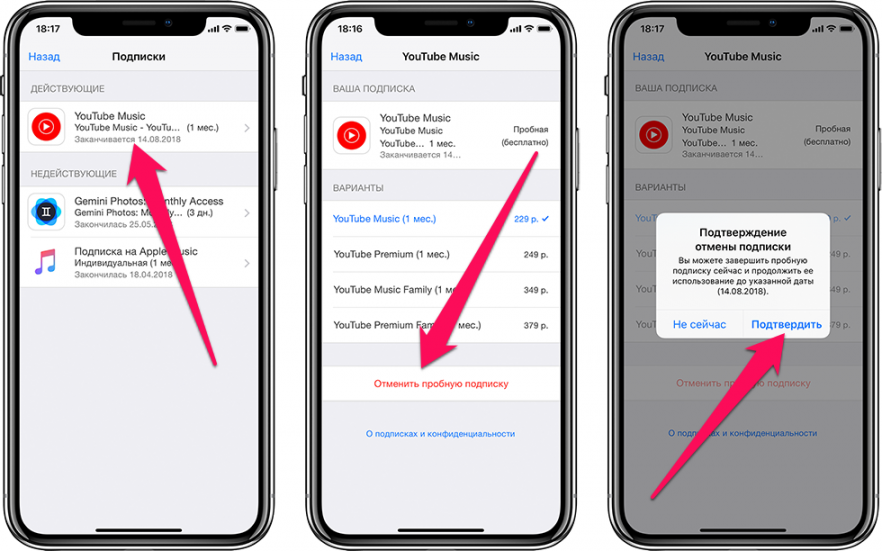
Управляйте своим iPhone за одну минуту в день: зарегистрируйтесь здесь, чтобы получить БЕСПЛАТНЫЙ совет дня прямо на ваш почтовый ящик.
5
Подписки и покупки
Элизабет Гарри — помощник редактора iPhone Life. Ранее она работала в Gartner and Software Advice и имеет четырехлетний опыт написания статей о технологиях для обычных пользователей. Как бывший преподаватель письма в колледже, она увлечена эффективным и доступным общением, и, возможно, поэтому ей нравится помогать людям наилучшим образом использовать самые мощные средства коммуникации, которые у них есть: их iPhone. Она имеет степень по русской литературе и языку Рид-колледжа.
Когда она не пишет для iPhone Life, она, вероятно, либо читает (русскую литературу XIX века или фантастические романы), пишет художественную литературу или проводит время со своей очаровательной собакой Муш.
Как удалить просроченные подписки Apple
пользователей Apple пользуются онлайн-подписками на приложения, которые они используют на своих iPhone. Apple также предоставляет подписки, такие как Apple Music, Apple TV+ и т. д., которыми можно пользоваться, оплачивая их ежемесячно или ежегодно. Но возникает вопрос, что происходит, когда эти подписки истекают, и как удалить подписки Apple с истекшим сроком действия. Это сомнение приходит в голову многим клиентам Apple, и они хотят знать ответы. Если вы тоже один из них и вам интересно, как удалить подписки с истекшим сроком действия на iPhone, вы попали в нужное место, чтобы узнать. Итак, вы также узнаете об удалении подписок Apple с истекшим сроком действия, а также о том, как скрыть подписки с истекшим сроком действия на iPhone. Итак, давайте начнем с этого прямо.
Apple также предоставляет подписки, такие как Apple Music, Apple TV+ и т. д., которыми можно пользоваться, оплачивая их ежемесячно или ежегодно. Но возникает вопрос, что происходит, когда эти подписки истекают, и как удалить подписки Apple с истекшим сроком действия. Это сомнение приходит в голову многим клиентам Apple, и они хотят знать ответы. Если вы тоже один из них и вам интересно, как удалить подписки с истекшим сроком действия на iPhone, вы попали в нужное место, чтобы узнать. Итак, вы также узнаете об удалении подписок Apple с истекшим сроком действия, а также о том, как скрыть подписки с истекшим сроком действия на iPhone. Итак, давайте начнем с этого прямо.
Содержание
- Как удалить просроченные подписки Apple
- Что означает срок действия подписки на iPhone?
- Как проверить подписки в App Store на iPhone или iPad?
- Как просмотреть и отменить подписки iPhone на iPhone и iPad?
- Как отменить подписку в App Store?
- Можно ли удалить просроченные подписки на iPhone?
- Как удалить историю подписок Apple?
- Как окончательно удалить подписки?
- Как удалить просроченные подписки Apple на iPhone 11, 12 или 13?
- Можете ли вы удалить историю транзакций покупок в App Store?
- Можно ли скрыть просроченные подписки с iPhone?
- Как скрыть просроченные подписки на iPhone 11?
- Как долго просроченные подписки остаются в Apple ID?
Далее в этой статье вы узнаете о том, как отменить подписки Apple и можно ли удалять просроченные подписки Apple или нет.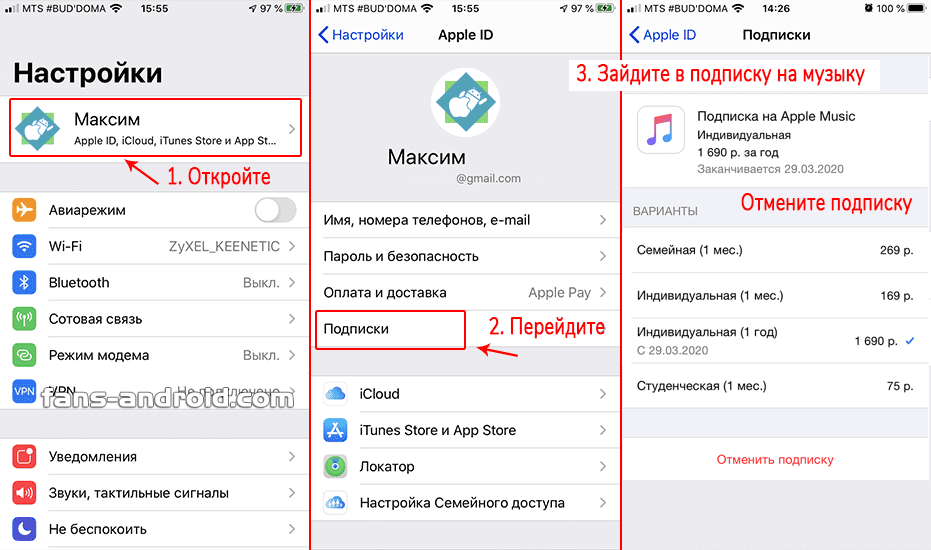 Давайте сначала начнем с объяснения того, что означает просроченная подписка на iPhone.
Давайте сначала начнем с объяснения того, что означает просроченная подписка на iPhone.
Что означает срок действия подписки на iPhone?
Подписки могут быть любого типа. Они могут включать ежемесячные или годовые подписки, позволяющие пользователю использовать конкретное приложение в течение указанного периода. Если ваша подписка подошла к концу или вы отменили ее по какой-либо причине, она считается подпиской с истекшим сроком действия на iPhone.
Как проверить подписки в App Store на iPhone или iPad?
Если вы хотите проверить подписки в магазине приложений на своем iPhone или iPad, вы можете сделать это, зайдя в свою учетную запись Apple . Выполните шаги, указанные ниже:
Примечание : Все последующие шаги выполняются на iPhone 13 .
1. Откройте приложение Settings на вашем iPhone.
2. Нажмите на свой Apple ID сверху.
Нажмите на свой Apple ID сверху.
3. Теперь нажмите на Подписки из списка.
4. Здесь вы увидите свои App Store подписки .
Читайте также : исправление видеовызова WhatsApp, не работающего на iPhone и Android
Как просмотреть и отменить подписки iPhone на iPhone и iPad?
Если у вас есть несколько подписок на гаджете Apple и вы хотите отменить одну или две подписки на iPhone и iPad, вы можете выполнить следующие действия, чтобы добиться того же:
1. Откройте Настройки и коснитесь своего Apple ID .
2. Нажмите на опцию Подписки .
3. Нажмите на нужную подписку , которую вы хотите отменить.
4. Нажмите Отменить подписку .
Читайте также : Как отключить функцию «Найти iPhone» без пароля
Как отменить подписку в App Store?
Помимо настроек на устройстве Apple, вы также можете отменить подписку в App Store.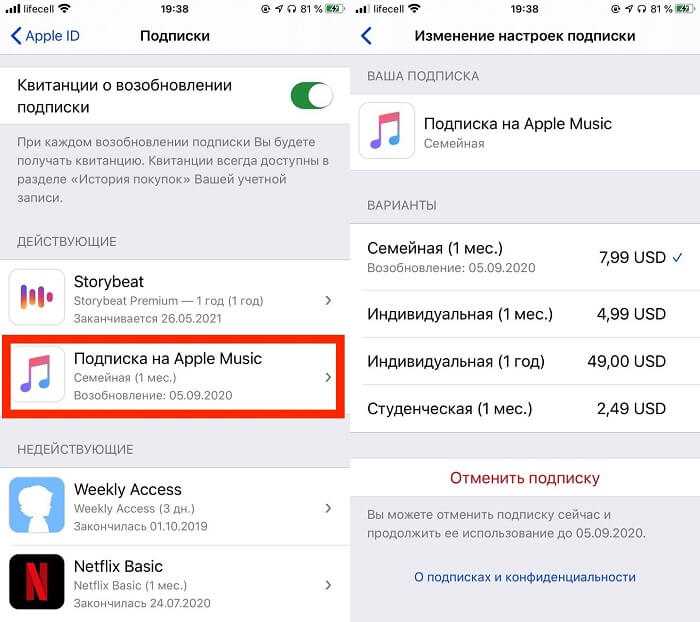 Шаги, упомянутые ниже, дадут вам общее представление о том, как это сделать:
Шаги, упомянутые ниже, дадут вам общее представление о том, как это сделать:
1. Откройте приложение App Store на своем устройстве.
2. Нажмите на значок Apple ID в правом верхнем углу.
3. Нажмите на свой Apple ID .
4. Теперь нажмите Подписки .
5. Нажмите на желаемую подписку , которую вы хотите отменить.
6. Выберите в нем опцию Отменить подписку .
Читайте также : Исправление ошибки проверки при подключении к серверу Apple ID
Можно ли удалить просроченные подписки на iPhone?
Нет , вы не можете удалить просроченные подписки Apple. К сожалению, на iPhone нет возможности удалить просроченные подписки. Отмененные или просроченные подписки через некоторое время автоматически исчезают из списка подписок.
Как удалить историю подписок Apple?
Если вы являетесь пользователем Apple и пытаетесь удалить историю подписок Apple, все ваши усилия будут напрасны, потому что вы не можете удалить историю подписок на устройствах Apple . Подписки, которые вы отменили или срок действия которых истек, автоматически исчезнут со страницы подписки, и история не останется.
Как навсегда удалить подписки?
Вы не можете навсегда удалить подписки на устройствах Apple . Если вы хотите отказаться от всех подписок на свой продукт Apple, выполните шаги , упомянутые выше , чтобы отменить желаемые подписки с вашего устройства Apple. Вы также можете обратиться в службу поддержки Apple, чтобы предоставить вам решение, если вы столкнулись с какими-либо проблемами.
Читайте также : Как очистить кэш Instagram на Android и iOS
Как удалить просроченные подписки Apple на iPhone 11, 12 или 13?
Невозможно удалить подписки Apple с истекшим сроком действия на iPhone 11, 12 или 13. Лучшее, что вы можете сделать, это подождать, пока подписки с истекшим сроком действия не исчезнут сами по себе из списка подписок.
Лучшее, что вы можете сделать, это подождать, пока подписки с истекшим сроком действия не исчезнут сами по себе из списка подписок.
Можете ли вы удалить Историю покупок в App Store?
Нет, вы не можете удалить историю транзакций покупок в App Store.
Можно ли скрыть просроченные подписки с iPhone?
Нет , вы не можете скрыть просроченные подписки на вашем iPhone. Однако вы можете скрыть купленные приложения на устройствах Apple.
Как скрыть просроченные подписки на iPhone 11?
К сожалению, вы не может скрыть просроченные подписки на iPhone. Подписки с истекшим сроком действия могут исчезнуть в течение года. Apple не предоставляет возможности удалить или скрыть просроченные подписки на своих устройствах.
Как долго просроченные подписки остаются в Apple ID?
Если у вас есть подписки с истекшим сроком действия в Apple ID, может пройти от месяцев до года , прежде чем они автоматически исчезнут из вашей учетной записи.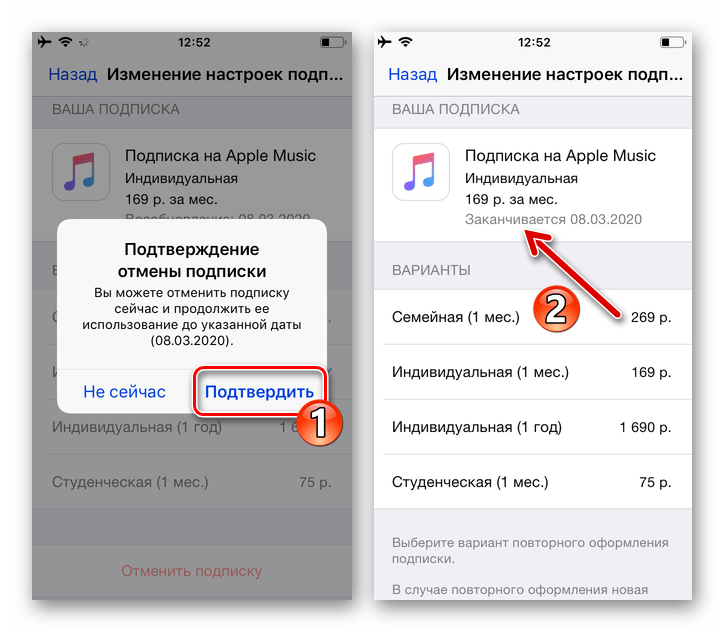
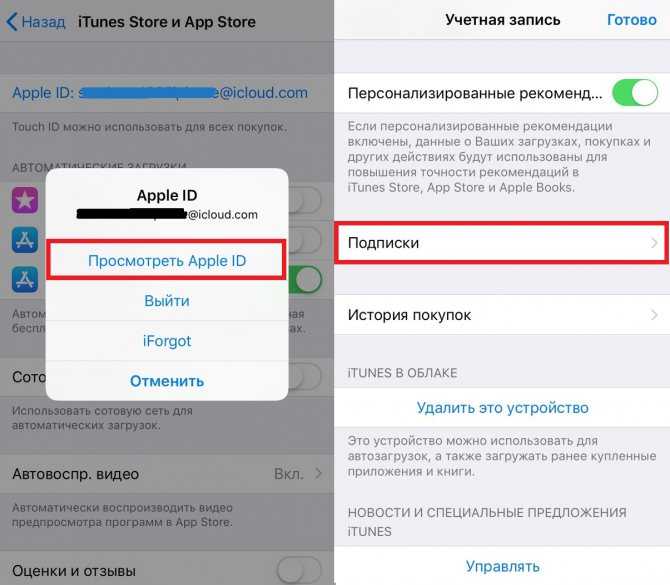

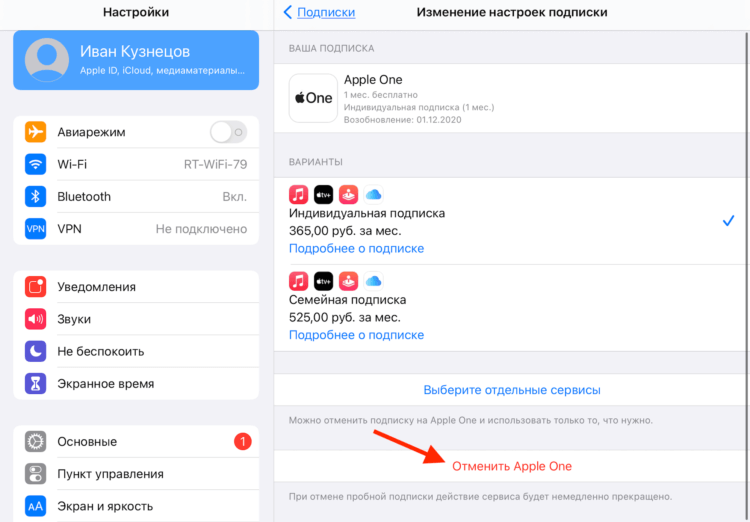

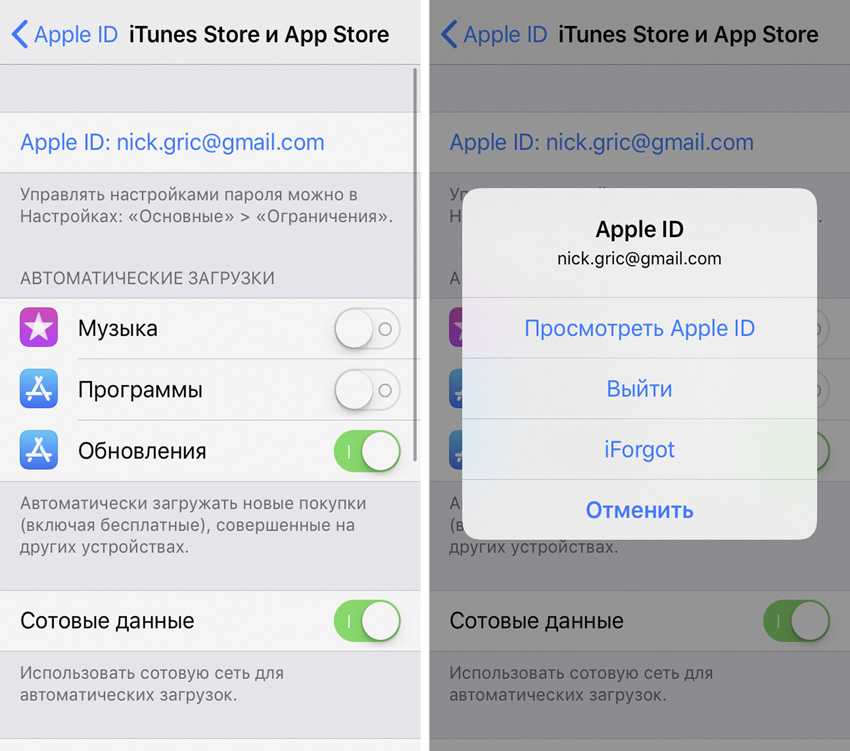 Если не удается, тогда он может отправить запрос в Support. В результате количество запросов на отмену подписки уменьшилось в три раза. Более того, новых отзывов о том, что наше приложение скам — теперь в разы меньше.
Если не удается, тогда он может отправить запрос в Support. В результате количество запросов на отмену подписки уменьшилось в три раза. Более того, новых отзывов о том, что наше приложение скам — теперь в разы меньше.